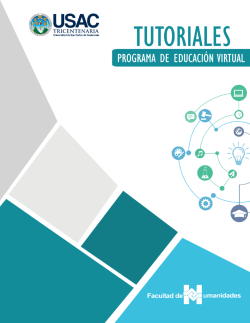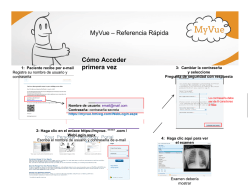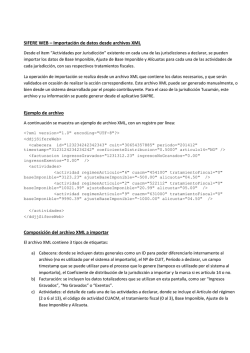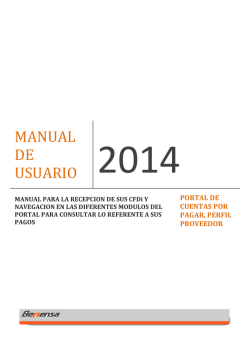JIREH BOX - Carli Snacks
JIREH BOX MAYO 2015 Objetivo… Jireh Box, es una herramienta web que Carli Snacks Cía. Ltda. pone al servicio de sus distribuidores para que puedan realizar la consulta y descarga de los documentos electrónicos emitidos por la compañia, en un rango de fechas seleccionado. En forma general, el sistema está configurado para que en forma automática envie los documentos a sus respectivos buzones, pero hemos observado que por razones diversas, estos no llegan. Para solucionar este problema ponemos a su servicio esta herramienta. Acceso a la Aplicación… Para ingresar a Jireh Web se debe digitar la siguiente dirección electrónica: http://181.39.41.226:8081/jirehbox/webapp Usando cualquier navegador web que Ud. Se sienta familiarizado. Acceso aplicación Web… Esta es la pagina principal de ingreso a la consulta. Si es la primera vez que la usa, Ud. debe digitar su RUC o Cédula en los dos campos y pulsar sobre el botón Ingresar, caso contrario ingrese su clave previamente registrada. Acceso aplicación Web… Si el sistema verifica que es su primer ingreso, en forma automática solicitará una nueva clave de acceso. Se sugiere que dicha clave tenga al menos 6 caracteres y que sea facil de recordar. Acceso aplicación Web… En caso de que las claves no sean iguales se desplegará el mensaje mostrado. Favor validar que las claves sean idénticas. Acceso aplicación Web… Si el cambio de clave fue realizado correctamente se desplegará el mensaje mostrado anteriormente. Acceso aplicación Web… Y vuelve a solicitar el ingreso de su información con la clave recién ingresada. Consola Principal… Este es el panel principal de la aplicación. Dar clic en el botón RIDE para iniciar la búsqueda de nuestros documentos. La búsqueda es muy sencilla. Primero debe seleccionar el Tipo de Documento (Factura, Nota de Crédito, etc.) y luego puede seleccionar por fechas o por el número de documento, si Ud. Conoce esta información. Luego solo debe hacer click sobre la lupa para iniciar la búsqueda. Detalle de la Consulta Web… En forma muy rápida el sistema desplegará los documentos encontrados de acuerdo a los parámetros ingresados previamente. Como se ve en la imágen anterior el sistema muestra toda la información necesaria para identificar el o los documentos que necesitamos bajar o consultar. Los campos Fecha, Autorización y Clave son los proporcionados por el SRI el momento de autorizar el documento. De cada documento generado Ud. Puede bajar tanto la imagen PDF como el XML necesario para soporte tributario. Formato RIDE… Si hace clic sobre el ícono de PDF el sistema muestra el documento en forma gráfica. Factura XML… Si hace clic sobre el ícono del XML el sistema muestra opciones para el documento seleccionado. Si decide abrirlo, Ud debe decirle a su equipo que aplicación debe utilizar para presentar esta información o si decide guardar el archivo el sistema lo guardará en la siguiente ubicación. Factura XML… Aqui se presenta la información del documento en formato XML. Esta forma es válida para justificación tributaria por lo que recomendamos que en su computador guarde todos estos documentos en forma que le sea sencillo ubicarle para Ud. Factura XML… Si guardó el archivo, el sistema lo guarda en forma predeterminada en las descargas de sus respectivos equipos con la identificación completa del documento como nombre del archivo. A partir del 18 de Mayo del 2015, se tiene activa esta herramienta y no habría justificativo para que no dispongan de sus documentos en forma directa. Si por alguna razón no les ha llegado los documentos a sus correos favor de conectarse y bajarse sus documentos que necesiten. Cambio de contraseña… Cambio de contraseña… Cambio de contraseña… Aqui se presenta un ejemplo del mensaje que envia el Sistema cuando se solicita el cambio de contraseña. Como dice el mensaje la clave validada dura unos pocos minutos por lo que una vez que ingrese lo primero que debe hacer es cambiar la clave por una definitive. Cambio de contraseña… Para cambiar la contraseña una vez ingresado al Sistema con la clave temporal, haga clic sobre el ícono que dice ¨Cambiar Clave¨ e ingrese la información solicitada. Una vez guardada ya podrá utilizar la nueva clave.
© Copyright 2025